Nessas áreas serão listados todos os seus colaboradores, dentre eles funcionários e associados, que estão cadastrados e consegue controlar quem têm permissão para acessar o Castor ou não. Nessa área você também poderá incluir colaboradores para acessar o sistema.
# Sobre o que você quer saber?
- Conhecer a Tela de Usuários e Permissões
- Como Criar um Novo Usuário
- Como Encontrar Usuário
- Como Alterar Usuário
- Como Administrar o Acesso dos Usuários
- Como Ativar ou Inativar Usuário
- Como Gerar Nova Senha
- Como Dar Acesso Ao Seu Associado
- Perguntas Freqüentes
1 - TELA DE USUÁRIOS E PERMISSÕES
A tela de Usuários e Permissões (artigo presente na sessão "Segurança") pode ser acessada através de botão "Configurações Gerais", opção que aparece quando clicado no nome do usuário logado, presente no canto superior direito de sua tela, conforme imagens abaixo:
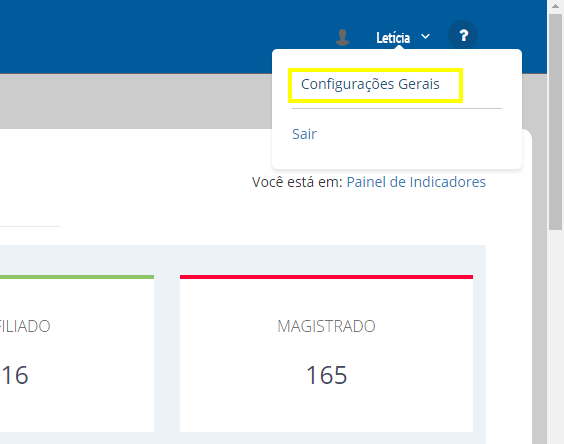
Dentro de "Configurações Gerais" clique em "Usuários e Permissões" localizado na sessão "Segurança". Como indicado abaixo:
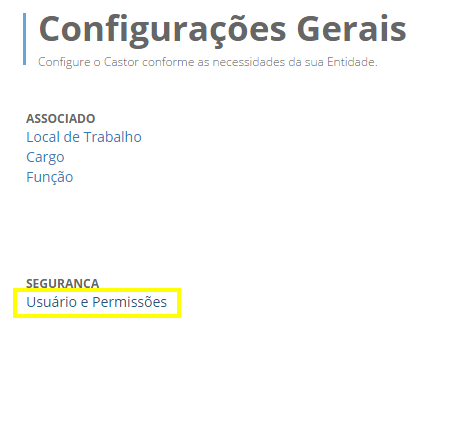
Ao acessar a tela de Usuários e Permissões, você será apresentado a toda lista de usuários cadastrados do sistema, tendo acesso a informações como o último acesso e status atual tanto de seus colaboradores quanto de seus associados. Veja:
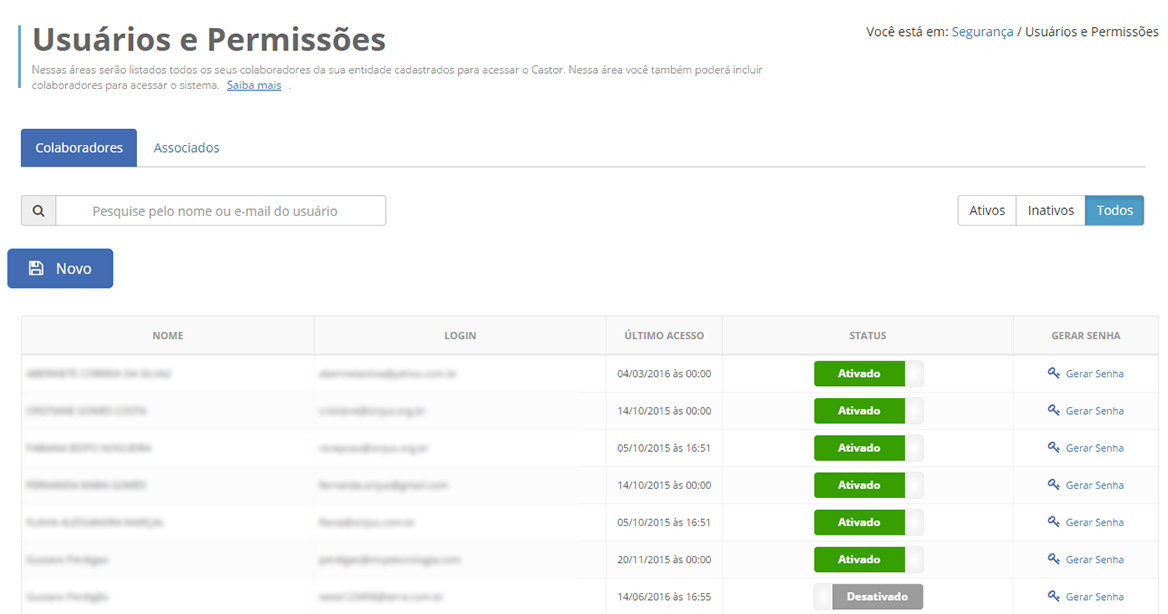
2 - COMO CRIAR NOVO USUÁRIO?
Para novos cadastros de usuários basta clicar no botão ![]() , localizado no canto esquerdo de sua tela. Preencha, no minimo, as informações obrigatórias presentes na janela que irá abrir:
, localizado no canto esquerdo de sua tela. Preencha, no minimo, as informações obrigatórias presentes na janela que irá abrir:
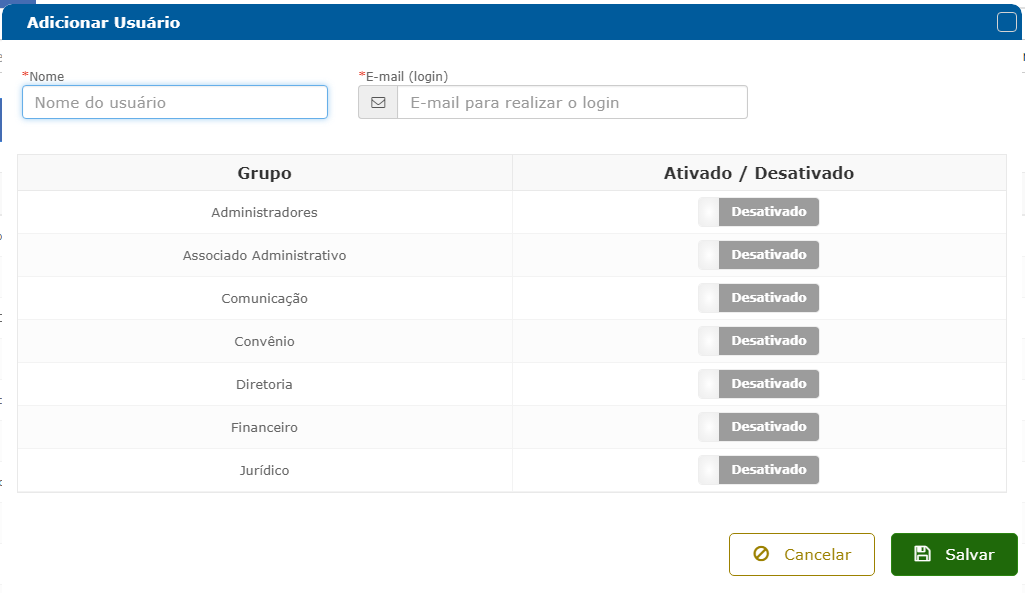
Dê permissões sobre quais módulos o usuário (colaborador ou associado) poderá ter acesso.
Os módulos são:
|
Administradores |
Acesso a todas as abas e funcionalidades do Castor. |
|
Associado Administrativo |
Acesso apenas a aba "Associado" do Castor. |
|
Comunicação |
Acesso apenas a aba "Comunicação" do Castor. |
|
Convênio |
Acesso apenas a aba "Convênios" do Castor. |
|
Diretoria |
Acesso apenas aos relatórios. |
|
Financeiro |
Acesso apenas a aba "Financeiro" do Castor. |
|
Jurídico |
Acesso apenas a aba "Jurídico" do Castor. |
Informações obrigatórias preenchidas basta clicar em ![]() , para armazenar esse usuário no Castor.
, para armazenar esse usuário no Castor.
3 - COMO LOCALIZAR USUÁRIO?
Há uma barra de pesquisa no canto esquerdo de sua tela, nela você poderá pesquisar por qualquer colaborador ou associado de sua entidade. Basta digitar qualquer palavra (seja do início, meio ou fim do nome, e-mail ou usuário cadastrado) que o sistema realizará a pesquisa.
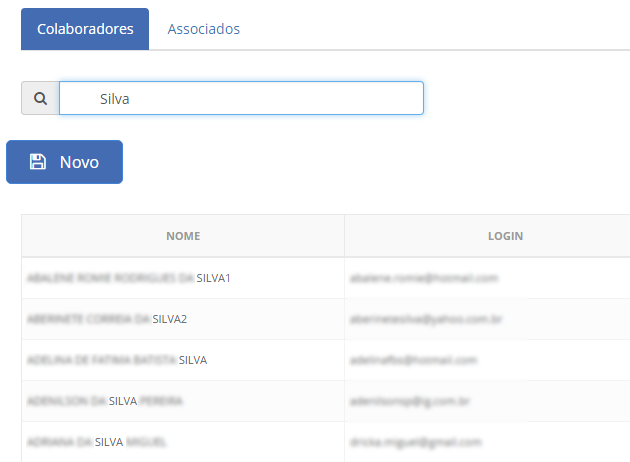
4 - COMO ALTERAR USUÁRIO?
Ao entrar na Tela de Usuários e Permissões, você tem a liberdade de editar qualquer usuário cadastrado, seja colaborador ou associado, basta pesquisar o usuário desejado na barra de pesquisa (como explicado no tópico anterior) e editar as informações necessárias.
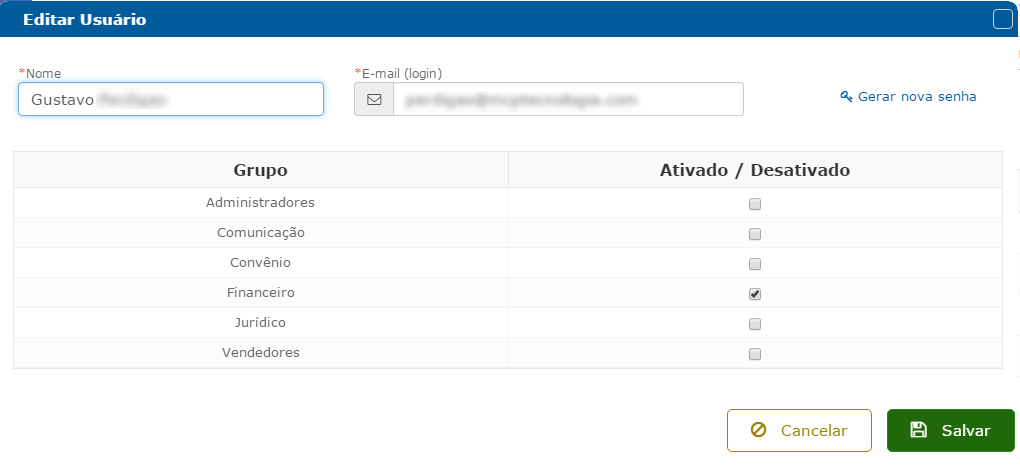
Para finalizar, clique em ![]()
5 - COMO ADMINISTRAR O ACESSO DOS USUÁRIOS?
Ao criar um novo usuário (item 2) ou mesmo editar um usuário já existente (item 4) você também consegue administrar e limitar o acesso de cada colaborador ou associado, dando-lhe permissões de entrada para os determinados módulos do Castor que você desejar. Para isso basta seleciona-los como indicado na imagem abaixo:
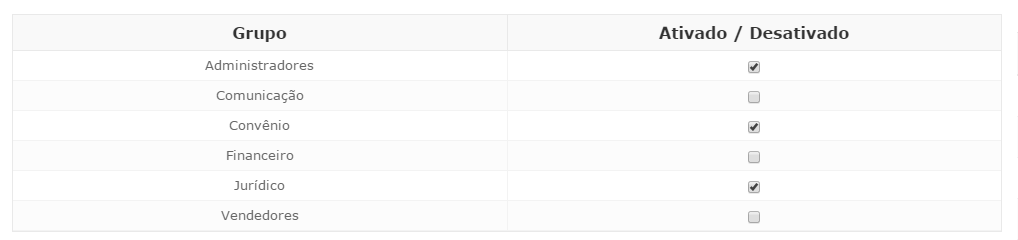
Finalize sua ação clicando no botão ![]() da janela.
da janela.
6 - COMO ATIVAR OU INATIVAR USUÁRIO?
Para ativar ou inativar o acesso de algum usuário basta seguir os mesmos passos anteriores: pesquise o usuário necessário e modifique seu acesso, ativando-o ou inativando-o.
Para ativar, deixe o status dessa maneira:
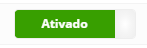
E para inativa:
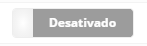
Obervações:
O usuário inativo não terá acesso a suas determinadas áreas, sendo assim, se o usuário em questão for colaborador ele deixará de ter acesso ao sistema e se for associado deixará de acessar a área do associado.
7 - COMO GERAR NOVA SENHA?
Para gerar uma nova senha de algum usuário, basta localiza-lo-o na barra de pesquisa (segundo as instruções do 3 desse manual), acessa-lo e clicar em ![]() , que está localizado no canto superior da janela, como indicado na imagem abaixo:
, que está localizado no canto superior da janela, como indicado na imagem abaixo:
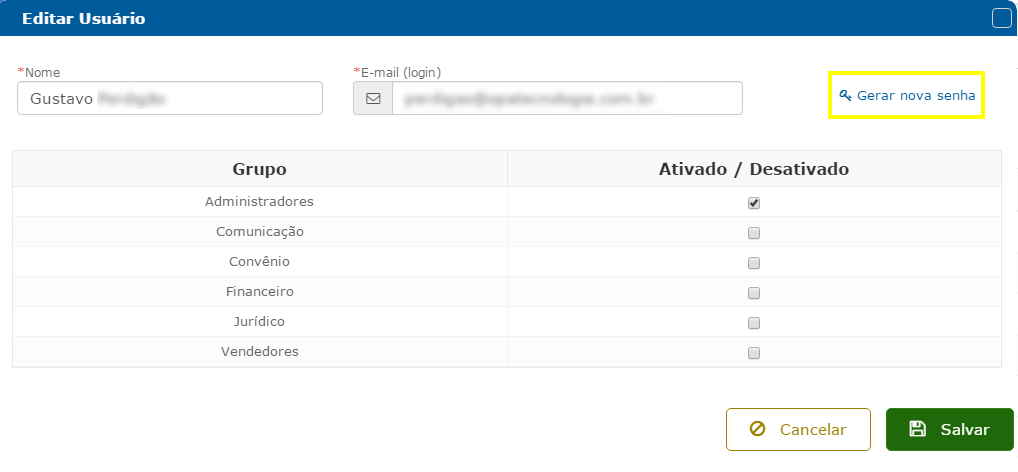
Também é possível realizar essa ação de forma mais direta, clicando em ![]() ainda na lista de usuários:
ainda na lista de usuários:
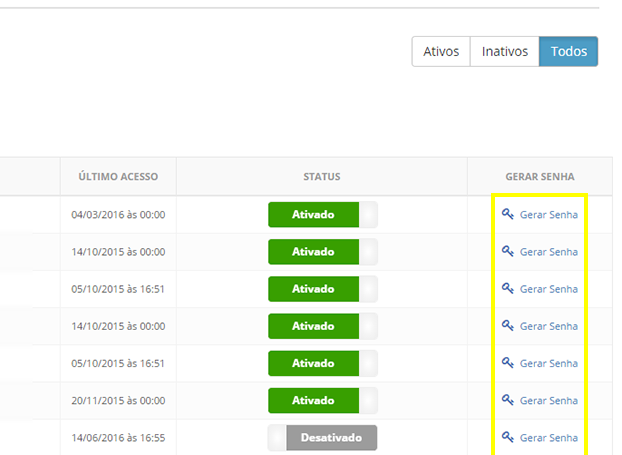
Automaticamente uma mensagem irá aparecer em sua tela, informando que as instruções para nova senha foi enviada para o e-mail do usuário, cabendo a ele a real alteração da senha.
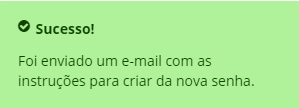
8 - COMO DAR ACESSO AO SEU ASSOCIADO?
Para dar acesso a qualquer associado é necessário ir até a tela configurações gerais no canto superior direito do Castor como na figura abaixo:
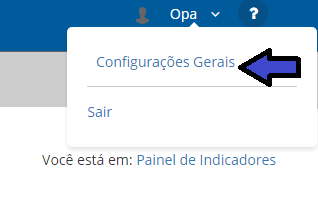
Depois de clicar em "Configurações Gerais" você encontrará a seguinte tela:
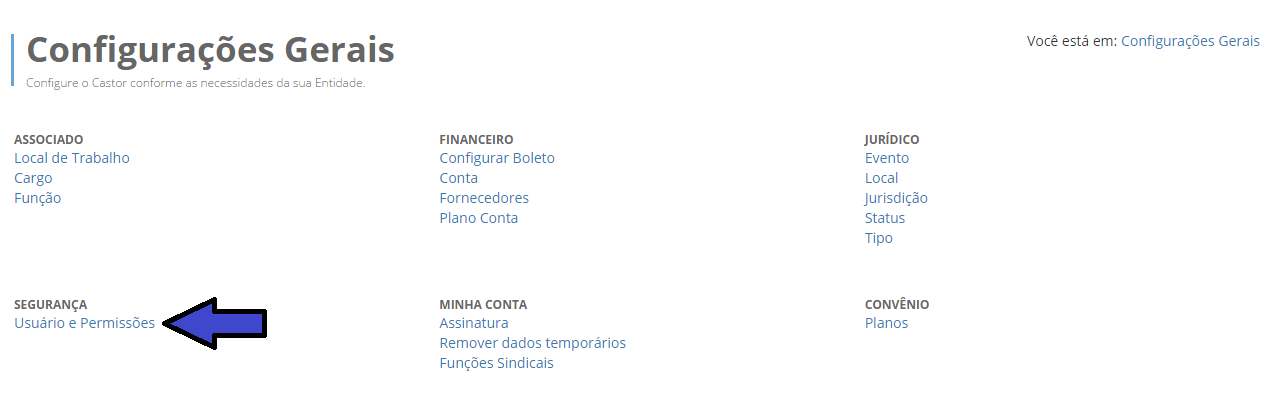
Onde você encontrará a aba " Usuários e Permissões", agora basta clicar em "Associados" presente no início da tela, conforme a imagem abaixo:
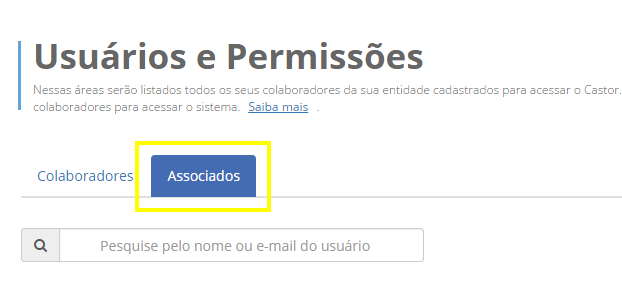
Uma vez na aba de "associado" da tela de Usuários e Permissões, mantenha o status do usuário desejado em ![]() para que o mesmo tenha acesso ao sistema.
para que o mesmo tenha acesso ao sistema.
Logo feito essa ação agora você irá selecionar "Gerar a Senha" para que o seu Associado receba o email com as informações para acessar o Castor, como mostrado na figura:
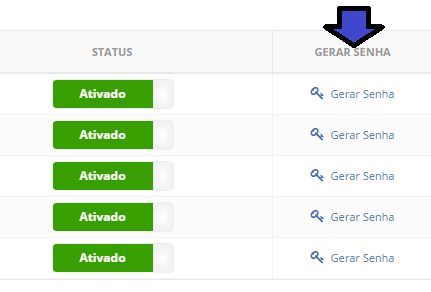
Pronto agora cada "Associado" receberá no email cadastrado as informações de como acessar a ferramenta.
9 - PERGUNTAS FREQUENTES
- Como faço para excluir um usuário?
Não é possível devido a manutenção de todo o histórico das ações do usuário no Castor. Assim sendo, INATIVE ele que não terá mais acesso ao Castor.
Comentários